设置三星手机屏幕长亮(常亮显示)可通过以下多种方法实现,具体操作及注意事项如下:
1. 开启“保持屏幕开启”功能
路径:
进入「设置」>「显示」>「屏幕超时」或「息屏提醒」(部分机型),选择「最长」或「10分钟」。
*注*:部分旗舰机型(如S系列/Note系列)最长可设置为30分钟,但受系统省电策略限制,无法永久长亮。
限制:
若需更长时间,需结合开发者选项或第三方工具(需注意耗电及烧屏风险)。
2. 使用“息屏提醒(Always On Display, AOD)”
操作步骤:
「设置」>「锁定屏幕」>「息屏提醒」> 选择「始终显示」或「按计划显示」。
*特性*:
AOD仅显示时间、通知等基础信息,屏幕实际处于低功耗状态,并非完全长亮,可减少耗电。
优化建议:
在「AOD设置」中启用「显示模式自适应」,根据环境光调节亮度以保护屏幕。
3. 开发者选项调整
步骤:
1. 激活开发者选项:连续点击「设置」>「关于手机」>「软件信息」中的「版本号」7次。
2. 进入「开发者选项」> 开启「保持唤醒」或「充电时屏幕常亮」。
*注意*:
此功能仅在充电时有效,且长期使用可能导致屏幕老化。
4. 使用第三方应用
推荐应用:
「Caffeine」、「Stay Alive」等可强制屏幕长亮,需授予「无障碍服务」权限。
*风险提示*:
第三方应用可能消耗电量,并触发系统后台限制,需手动配置白名单。
5. 游戏或视频工具优化
场景适配:
部分游戏中心或视频App(如三星Game Booster)提供「防休眠」选项,播放视频或游戏时自动阻止息屏。
扩展知识:屏幕长亮的注意事项
1. OLED屏幕烧屏风险:
三星手机多为OLED屏,静态图像长时间显示可能导致像素点老化(如导航栏残影)。建议避免最高亮度下使用常亮功能。
2. 系统限制:
安卓系统默认限制非充电状态下的常亮,以防止过度耗电。部分型号需Root破解,但会丧失保修。
3. 省电模式影响:
启用省电模式时,系统可能强制缩短超时时间或关闭AOD功能。
根据实际需求选择合适方案,建议优先使用AOD或定时设置以平衡功能与屏幕寿命。